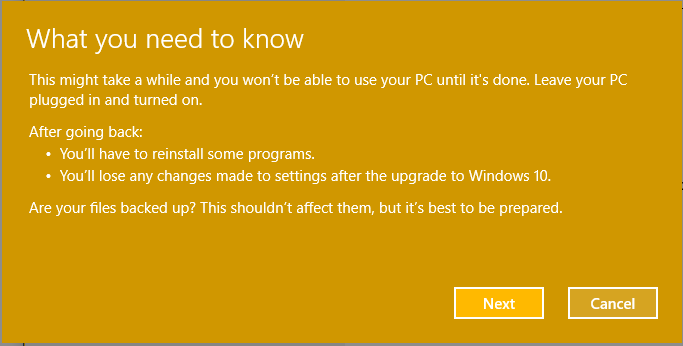Viena iš dažniausiai pasitaikančių problemų, su kuriomis susiduria „OneNote“ vartotojai, yra klaida –
Viena pastaba Norint sinchronizuoti šį bloknotą, reikalingas slaptažodis.
Pamatę šią klaidą vartotojai bando prisijungti prie savo paskyros. Bet nesvarbu, jie negalės sinchronizuoti savo užrašų su savo paskyra. Tai kartais gali būti gana varginantis. Dažniausiai tai atsitinka, kai yra atidaryta OneNote programa ir kompiuteris persijungia miego režimu. Kai kompiuteris atsibunda iš miego režimo, matomas šis klaidos pranešimas.
Galimos klaidos priežastys:
- Sinchronizavimo konfliktai.
- Sugadintas MS Office programų diegimas.
- Netikėti „OneNote“ trikdžiai.
- Sugadintas talpyklos aplankas
Šiame straipsnyje išvardijome keletą pataisymų, kurie gali padėti ištaisyti „OneNote“ reikia slaptažodžio, kad būtų galima sinchronizuoti šį bloknotą.
Turinys
1 taisymas: atsijunkite ir prisijunkite prie „OneNote“ programos
1 veiksmas: atidarykite „One Note“ programą.
2 veiksmas: viršutiniame dešiniajame lango kampe spustelėkite vartotojo paskyra.
3 veiksmas: išskleidžiamajame meniu spustelėkite Atsijungti.
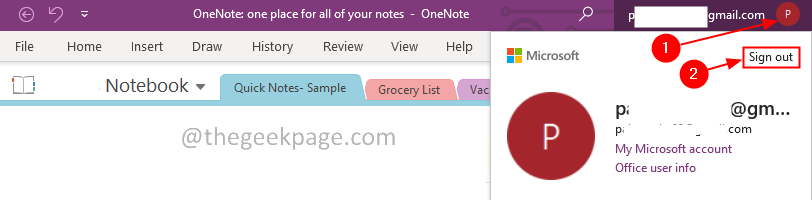
4 veiksmas: pamatysite patvirtinimo dialogo langą, spustelėkite Taip.

5 veiksmas: viršutiniame dešiniajame lango kampe spustelėkite Prisijungti.
6 veiksmas: būsite paraginti įvesti savo Įgaliojimai. Įveskite savo vartotojo vardą ir slaptažodį.
7 veiksmas: kai sėkmingai autentifikuosite, patikrinkite, ar klaida dingsta.
Patikrinkite, ar tai padeda.
2 pataisymas: ištrinkite paskyrą iš Credential Manager
1 veiksmas: spustelėkite „Windows“ piktogramą. Paieškos juostoje įveskite Kredencialų valdytojas
2 veiksmas: spustelėkite Kredencialų valdytojas
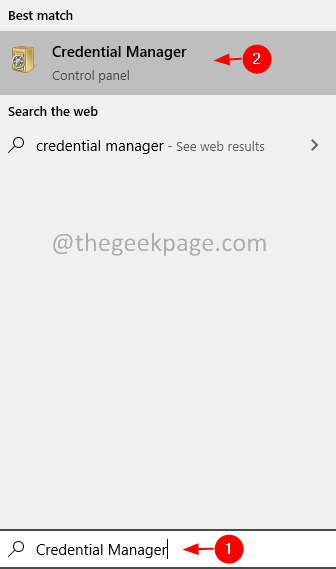
3 veiksmas: pasirinkite „Windows“ kredencialai
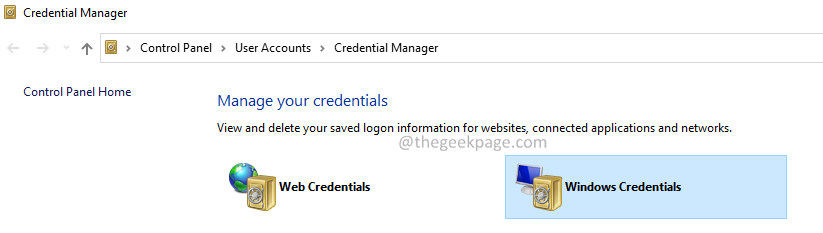
4 veiksmas: po Bendrieji kredencialai skyrių, suraskite savo Microsoft "paskyrą ir spustelėkite jį.
5 veiksmas: spustelėkite Pašalinti variantas.
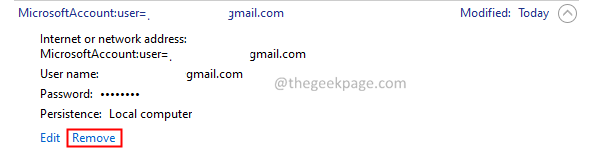
6 veiksmas: galite pamatyti ištrynimo patvirtinimo dialogo langą. Spustelėkite Taip.
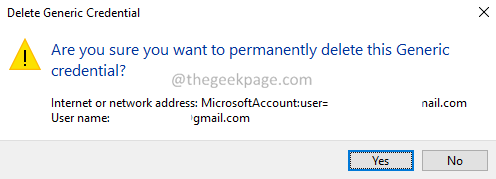
Atminkite, kad ištrynus tai, visos „Microsoft“ paskyrą naudojančios programos turi būti vėl prisijungusios.
7 veiksmas: iš naujo paleiskite kompiuterį.
8 veiksmas: atidarykite programą „One Note“.
9 veiksmas: viršutiniame dešiniajame lango kampe paspauskite Prisijungti.
10 veiksmas: dar kartą įveskite savo kredencialus.
Patikrinkite, ar tai pašalina klaidą.
3 pataisymas: pataisykite MS Office
1 veiksmas: laikykite mygtukus Windows+r kartu.
2 veiksmas: lange Vykdyti įveskite appwiz.cpl, ir spustelėkite Įveskite raktą.

3 veiksmas: Atsidariusiame lange Programos ir funkcijos suraskite Microsoft 365. Dešiniuoju pelės mygtuku spustelėkite jį ir pasirinkite Keisti.
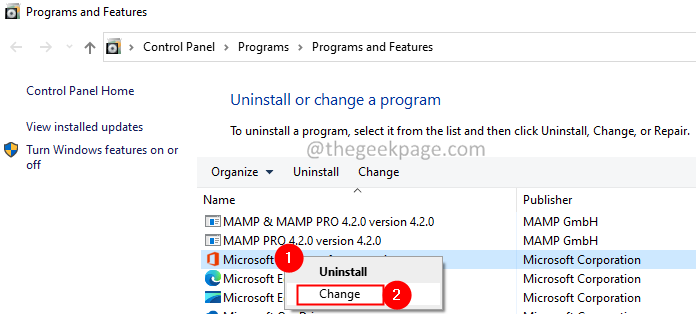
4 veiksmas: jei UAC pasirodo ir prašo leidimo, spustelėkite Taip.
5 veiksmas: Atsidariusiame dialogo lange spustelėkite Greitas remontas.
6 veiksmas: spustelėkite Remontas mygtuką.
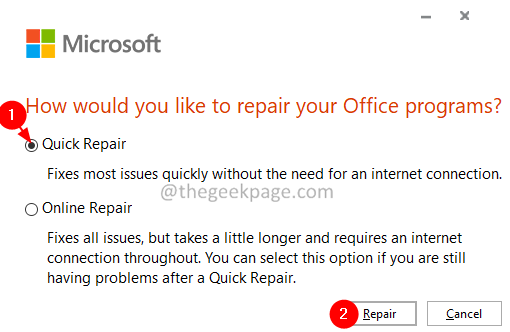
7 veiksmas: vykdykite pateiktas instrukcijas ir pataisykite „Office“ programas.
8 veiksmas: jei problema iškyla dėl sugadintos „Office 365“ programos, šis pataisymas problemą išspręs.
9 veiksmas: iš naujo paleiskite programą ir patikrinkite, ar problema išspręsta. Jei ne, pabandykite pasirinkti Remontas internetu (vietoj greitojo taisymo, kaip nurodyta 6 veiksme), kad pataisytumėte „Office“ programas.
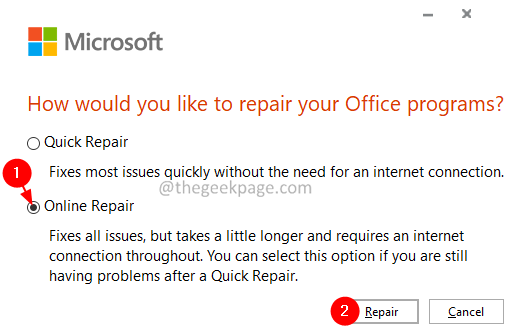
10 veiksmas: iš naujo paleiskite programą ir patikrinkite, ar klaida ištaisyta.
4 pataisymas: išjunkite arba pašalinkite bet kokius tarpinius serverius arba VPN klientus
Dauguma vartotojų pranešė, kad išjungus tarpinius serverius arba VPN klientus sistemoje, problema buvo išspręsta. Pabandykite išjungti tarpinį serverį ir (arba) VPN klientus iš sistemos. Jei negalite jo išjungti, pabandykite pašalinti VPN klientus.
1 veiksmas: laikykite mygtukus Windows+r kartu.
2 veiksmas: lange Vykdyti įveskite appwiz.cpl, ir spustelėkite Įveskite raktą.

3 veiksmas: Atsidariusiame lange Programos ir funkcijos suraskite VPN klientą.Dešiniuoju pelės mygtuku spustelėkite jį ir pasirinkite Pašalinkite.
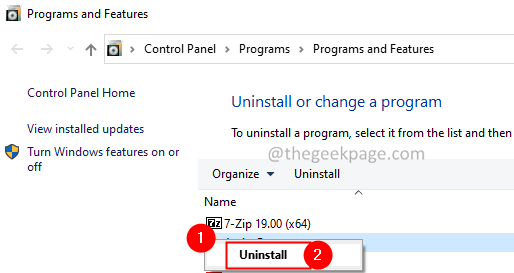
4 veiksmas: Atidžiai vykdykite instrukcijas ir užbaikite pašalinimo procesą.
5 pataisymas: ištrinkite turinį iš talpyklos aplanko
1 veiksmas: naudodami klavišus atidarykite dialogo langą Vykdyti Windows + R.
2 veiksmas: atidarytame lange įveskite žemiau esančią komandą ir paspauskite Įeikite.
%appdata%\Microsoft\OneNote
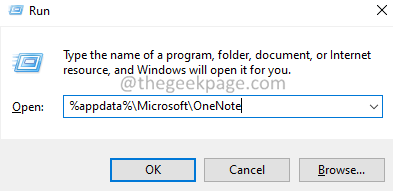
3 veiksmas: ištrinkite visą šio aplanko turinį.

Patikrinkite, ar tai padeda, jei ne, išbandykite kitą pataisymą.
6 pataisymas: pridėkite Share-point URL į patikimų svetainių sąrašą
1 veiksmas: naudodami klavišus atidarykite dialogo langą Vykdyti Windows + R.
2 veiksmas: atidarytame lange įveskite žemiau esančią komandą ir paspauskite Įeikite.
inetcpl.cpl
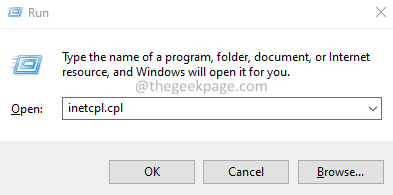
3 veiksmas: atsidariusiame lange spustelėkite Saugumas skirtuką.
4 veiksmas: pagal Pasirinkite zoną, kurią norite peržiūrėti arba pakeisti saugos nustatymus skyrių, spustelėkite Patikimos svetainės.
5 veiksmas: dabar spustelėkite Svetainės mygtuką, kaip parodyta žemiau.
6 veiksmas: galite pamatyti Patikimos svetainės lango atidarymas.
7 veiksmas: pagal Pridėkite šią svetainę į zoną skyrių, įveskite savo įmonių bendrinimo taško URL.
8 veiksmas: spustelėkite Papildyti mygtuką.
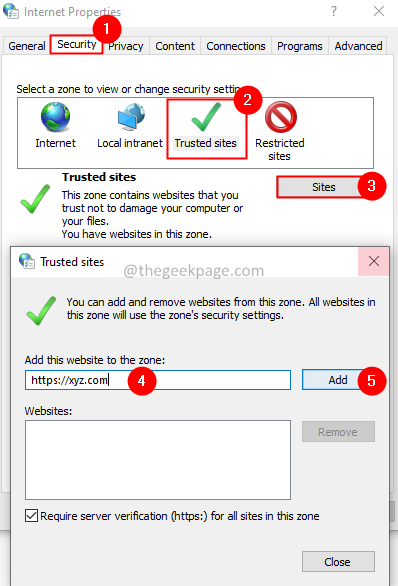
9 veiksmas: uždarykite Patikimos svetainės langas.
9 veiksmas: galiausiai spustelėkite Gerai mygtuką Interneto ypatybių lange.
Tai viskas.
Tikimės, kad šis straipsnis buvo informatyvus. Ačiū, kad skaitėte.
Komentuokite ir praneškite mums, kaip išspręsti problemą.